DISMUI umożliwia graficzną zmianę obrazu systemu Windows Embedded Standard 7.
Otrzymujesz interfejs podobny do Kreatora tworzenia obrazu, który poprowadzi Cię przez cały proces zmiany obrazu.
Jednak DISMUI musi mieć zainstalowany Microsoft .NET Framework 2.0 na obrazie.
Niestety Microsoft .NET Framework również nie jest przenośny - ale Mono Framework jest przenośny!
Mono Framework jest otwartoźródłową implementacją Microsoft .NET Framework i DISMUI również działa z Mono Framework.
Opiszę dwa scenariusze, w których można użyć Mono Framework do uruchomienia DISMUI na dowolnym komputerze z systemem Windows.
Przenośność DISMUI
Aby uczynić DISMUI przenośnym, należy najpierw pobrać Mono Framework.
- Przejdź na stronę http://www.go-mono.com/mono-downloads/download.html i pobierz wersję dla systemu Windows.
- Uruchom pobrany plik instalacyjny na komputerze deweloperskim.
- Skopiuj folder instalacyjny zawierający Mono Framework na dysk USB.
- Pobierz najnowszą wersję DISMUI (min. wymaganie 1.3.1 - dostosowane do Mono)
- Kopiowanie DISMUI na dysk USB
- Utwórz plik wsadowy lub skrót, aby uruchomić następujące polecenie
"MonoDirectory"\bin\mono "DISMUIDirectory\DISMUI.exe"
Teraz DISMUI będzie działać na każdym komputerze z systemem Windows, niezależnie od tego, czy .NET Framework jest zainstalowany, czy nie.
Tworzenie klucza DISMUI Windows PE
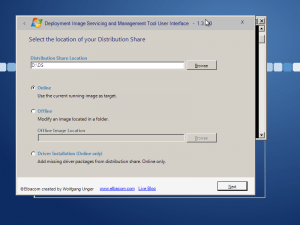 Mono Framework umożliwia również uruchamianie DISMUI pod Windows PE.
Mono Framework umożliwia również uruchamianie DISMUI pod Windows PE.
Jeśli utworzysz klucz USB Windows PE, możesz także uruchomić i uruchomić DISMUI bezpośrednio z Windows PE, aby modyfikować obrazy na urządzeniu, nawet jeśli są one offline.
Oto kroki niezbędne do utworzenia klucza USB z systemem Windows PE.
- Pobierz i zainstaluj zestaw Windows Automated Installation Kit 7:http://www.microsoft.com/downloads/en/details.aspx?FamilyID=696dd665-9f76-4177-a811-39c26d3b3b34&displaylang=en
- Otwórz wiersz polecenia i przejdź do folderu WAIK Tools: C:\Program Files\Windows AIK\Tools
- Run copype.cmd x86 <TargetFolder>
- Przenieś plik winpe.wim z folderu TargetFolder do folderu TargetFolder\ISO\sources\boot i zmień jego nazwę na boot.wim.
- Skopiuj zawartość folderów ISO na klucz USB z główną aktywną partycją NTFS.
- Skopiuj DISMUI i Mono Framework na klucz USB
- Uruchom klucz i uruchom DISMUI za pomocą utworzonego pliku wsadowego lub skrótu opisanego powyżej.
